会員サポート:Q&A
設定/操作に関するご質問
メール設定/トラブル
| Q: | Mail 2(Macintosh)でのサブミッションポート(587番)+SMTP認証(SMTP Auth)設定方法 |
| A: |
※ 文中では、例の設定を記載しています。
例のメールアドレス :t-haiho@sum.hi-ho.ne.jp
例のメールアカウント:t-haiho
※メールウイルスチェックサービス(有料)をお申し込みされたメールアカウントは
以下の設定を行うことにより、メール送信時のウイルスチェックも有効になります
以下の設定を行うことにより、メール送信時のウイルスチェックも有効になります
1. メニューバーの「Mail」から「環境設定...」を選択します。
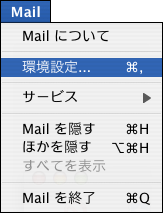
2. 表示された画面から「アカウント」ボタンをクリックします。
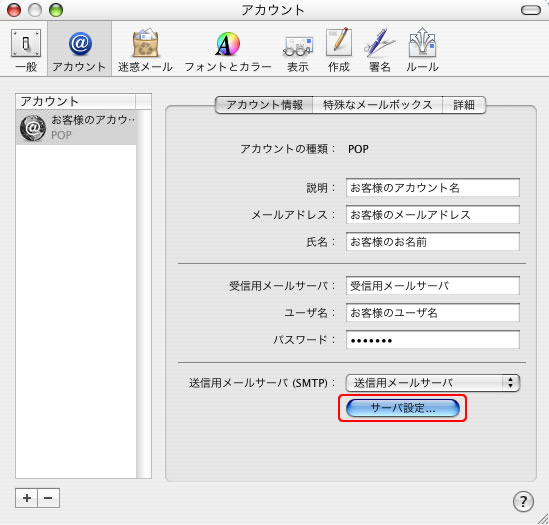
左側の「アカウント」の枠内には、アカウントが表示されています。
複数のアカウントが存在する場合は、該当するアカウントを選択します。
右下の「サーバ設定...」ボタンをクリックします。
3. 表示された「送信用メールサーバ」を、以下のように設定します。
現在、送信メールサーバを「vsmtp.hi-ho.ne.jp」に設定されているお客様も、
ご契約のhi-hoメールアドレスの@マーク以降(例:sum.hi-ho.ne.jp)に変更のうえ
ご利用ください。
送信メールサーバ(SMTPサーバ)変更後も、今までと同様に送信メールウイルス
チェックは有効になります。
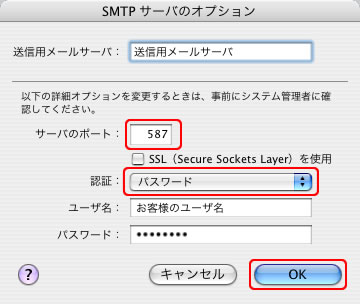
・「サーバのポート:」: [25]から[587] に変更
・「SSL (Secure Sockets Layer) を使用」: チェックしない
・「認証:」: 「パスワード」 を選択
・「ユーザ名:」:お客様のユーザ名
・「パスワード:」: お客様のパスワード
設定しましたら、「OK」ボタンをクリックします。
